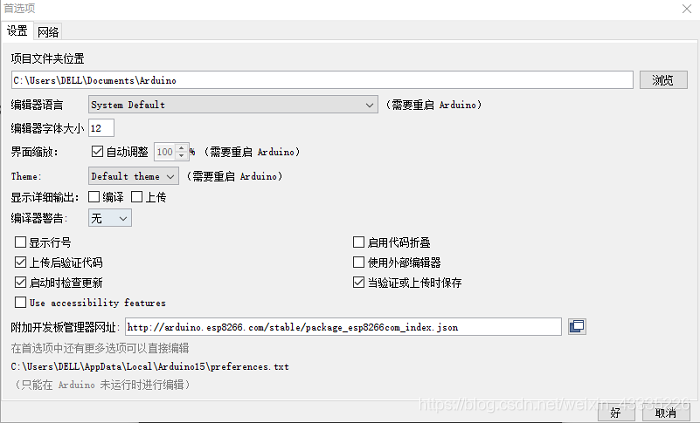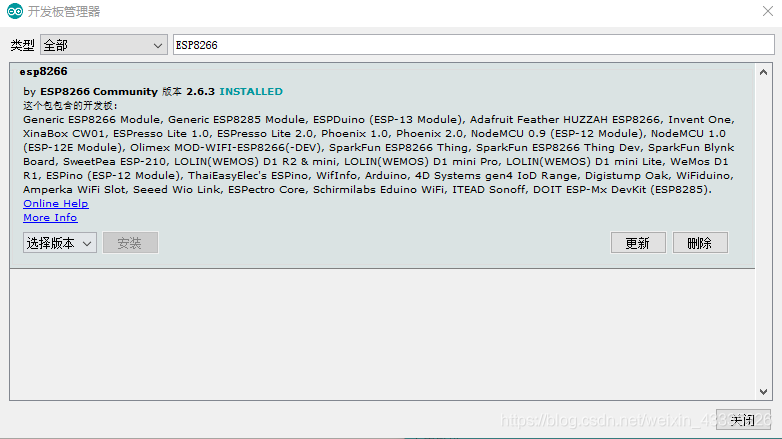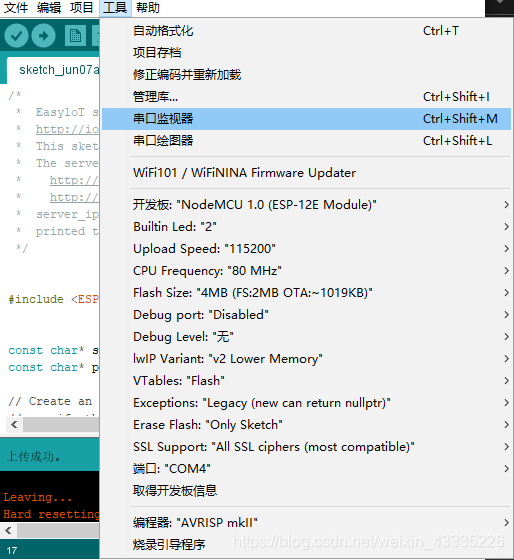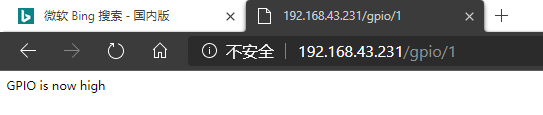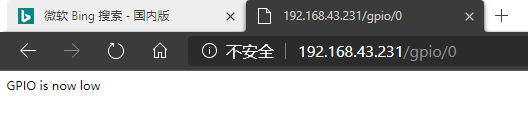一、ESP8266的Arduino开发环境搭建
Arduino IDE 是由 Arduino 官方提供的支持 C 语言的集成开发环境,主要是针对 Arduino 系列的开发板进行编程。我们可以通过简单的配置,在原本的Arduino编程环境里添加上对 ESP8266 开发板的支持。
此处介绍三种常用的搭建方法。
1、最常用的是在Arduino下的工具的开发板管理器进行在线下载
首先添加ESP8266板级支持
进入首选项(Preferences),找到附加开发板管理器地址(Additional Board Manager URLs),并在其后添加如下信息:http://arduino.esp8266.com/stable/package_esp8266com_index.json
之后点击工具 - 开发板 - 开发板管理器,进入开发板管理器界面:
在搜索栏上面输入ESP8266,选择最新版本点击“安装”,
即可得到esp8266的各种类型的板级支持包。
这种方法是最长用的,但是这个源在国外,下载起来非常的慢,我当时下载时候几乎就是nkb/s,所以我选择下面两种方法进行下载。
2、通过Git下载ESP8266的硬件包,将其安装在ArduinoIDE的HardWare目录下
Git可以是github,也可以是国内的gitee码云,码云下载速度会快一点,
(1)、使用Git安装:
使用git安装前要求:
-
已安装git,支持多平台,官网下载地址https://git-scm.com/downloads
-
已安装python2.7或更高版本,下载地址https://www.python.org/downloads/
-
下面以window为例,使用git-bash安装wemos开发包:
- 首先打开git-bash,这样进入一个具有基本linux指令集的终端窗口,可以运行如ls cd这样的bash指令,输入以下指令(我电脑上arduino的安装位置在E:\DanPianJi\Arduino): -
将esp8266工具包clone到ArduinoIDE的hardware目录下,新建工具包名称为esp8266
cd E: cd Danpianji\Arduino\hardware mkdir esp8266 cd esp8266 git clone https://github.com/esp8266/Arduino.git esp8266 -
当clone完毕后,在esp8266文件夹下会有板级工具包的目录。进入tools,运行get.py的python文件,或者
-
cd esp8266/tools python get.py
等待运行结束后打开arduino,就可以看到ESP8266开发包已安装好了:
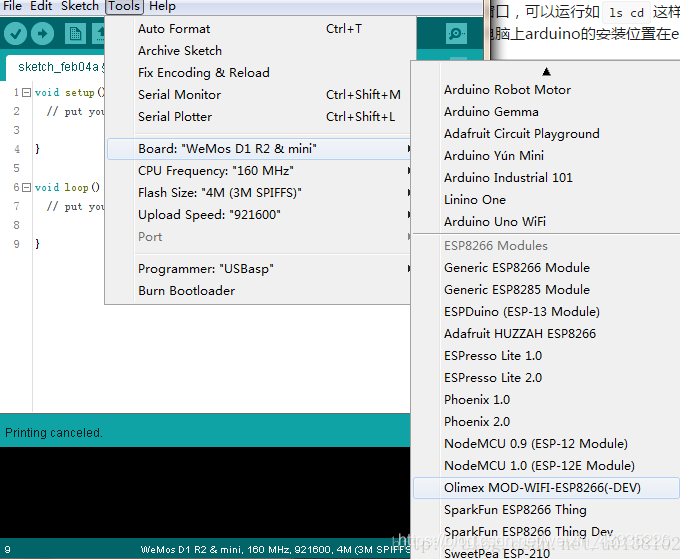
https://gitee.com/wp-li/Arduino_ESP8266?_from=gitee_search
下载完将其移动到ArduinoIDE的hardware目录下面,进入tools执行get.py文件即可以完成环境搭建。
3、直接使用封装好的ESP8266 SDK进行环境配置。
点击下方链接下载打包好的esp8266安装包,选择任一版本直接运行并解压即可。
下载链接:添加链接描述
不管使用三种哪种方法,最终都会在ArduinoIDE的工具中的开发板包中看到各种类型的ESP8266开发板。此时,开发环境就搭建好了。
二、简单的物联网小项目:WiFiWebServer点灯
开发环境搭建好后,就可以进行esp8266的Arduino开发了,使用市面上的自带CH340 USB转串口的模块,通过USB线连接到COM口后,具体操作见系统学习。
打开IDE中的工具,即可以看到当前开发板连接的信息。
接下来进行Arduino代码的编写,实现在Web端通过WiFi点亮ESP8266模组上的蓝色小灯的案例。
打开文件中的案例,选择“WiFiWebServer”例程,对其进行修改,将定义好的“用户名”和“密码”分别改为你的PC端正连接的WiFi热点和密码,即将esp8266与PC连接在同一网段下。
const char* ssid = "JJ"; //改为你当前的WiFi用户名
const char* password = "11111111"; //改为你当前的WiFi用户名的密码
// Create an instance of the server
// specify the port to listen on as an argument
WiFiServer server(80); //开启WiFi服务
对串口进行配置,将波特率设置为115200,并对模组上的蓝色小灯进行初始化,输出为低电压,让它先处于打开状态,在setup()函数里面进行定义。
void setup() {
Serial.begin(115200);
delay(10);
// prepare GPIO2
pinMode(2, OUTPUT);
digitalWrite(2, 0);
Serial.println();
Serial.println();
Serial.print("Connecting to ");
Serial.println(ssid);
WiFi.begin(ssid, password); //打开目标WiFi热点
while (WiFi.status() != WL_CONNECTED) {
delay(500);
Serial.print(".");
}
Serial.println("");
Serial.println("WiFi connected");
// Start the server
server.begin(); //开启服务,使8266连接到目标WiFi热点上
Serial.println("Server started @ ");
// Print the IP address & instructions
Serial.println(WiFi.localIP()); //得到连接后的8266的IP地址
Serial.println("To control GPIO, open your web browser.");
Serial.println("To set GPIO 0 high, type:");
Serial.print(WiFi.localIP());
Serial.println("/gpio/1");
Serial.println("To set GPIO 0 low, type:");
Serial.print(WiFi.localIP());
Serial.println("/gpio/0");
Serial.println("To toggle GPIO 0, type:");
Serial.print(WiFi.localIP());
Serial.println("/gpio/0");
}
修改完毕后,电机上传进行编译、烧写程序,等待下载完毕后,打开工具下面的串口监视器:
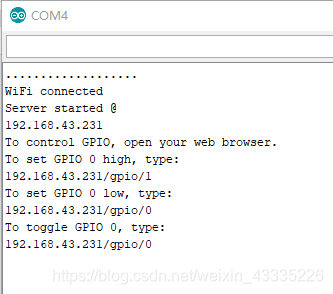
我们可以通过带Http服务的Web登录到esp8266的ip上,对其进行控制,
打开同个路由器网络的电脑浏览器,输入以下指令并按 Enter;
http://server_ip/gpio/1 使开发板的 GPIO2 口置 高电平(注意 server_ip 更改为上图查询到的
IP,即你的开发板分配到的 IP);此时,开发板灯灭。
http://server_ip/gpio/0 使开发板的 GPIO2 口置 低电平(注意 server_ip 更改为上图查询到的
IP,即你的开发板分配到的 IP);此时,开发板灯亮。
至此,实现了通过WiFiWebServer对ESP8266的控制。例程代码如下链接:
链接:https://pan.baidu.com/s/1ezkJ4KD9yXEsdxQVvO8rsg
提取码:gias